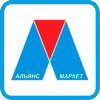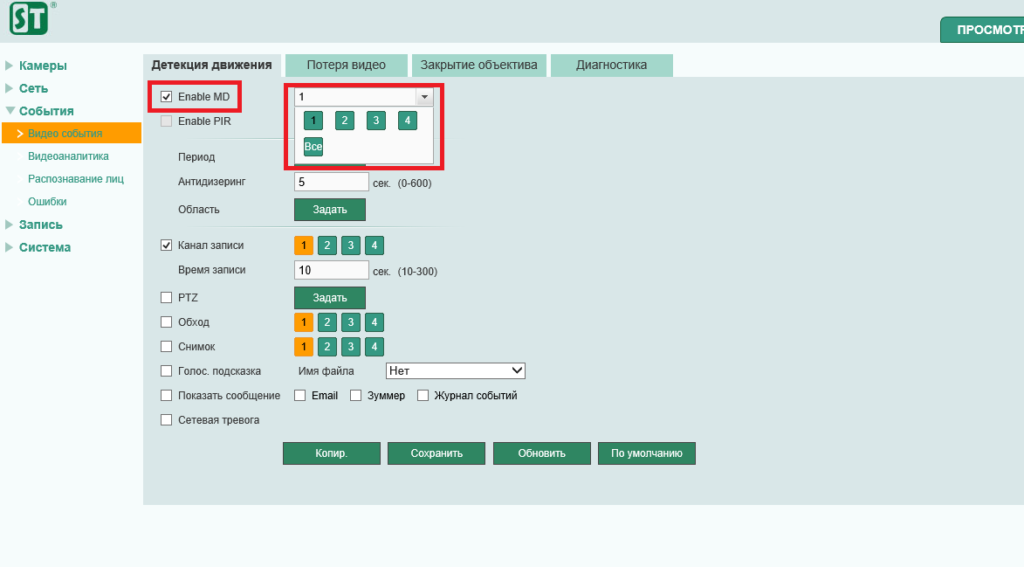Запись по движению экономит место на диске и тем самым будет вмещаться гораздо больше видеозаписи. И крайне удобно просматривать видеозапись, когда она была сделана по движению – в данном случае экономит время на просмотр и поиск нужного отрезка времени. Но всё всегда зависит от конкретной задачи системы видеонаблюдения.
Ваш видеорегистратор уже подключен к сети и вы знаете его ip адрес. IP адрес видеорегистратора можно настроить, подключив его к монитору и с помощью мышки зайти в настройки сеть и там уже его посмотреть либо прописать нужный вам. После на компьютере запускаете браузер Internet Explorer (да именно под этот браузер все производители затачивают своё программное обеспечение) и пишите ip адрес видеорегистратора. Появится запрос на установку плагина для браузера, устанавливаете и залогиниваетесь в панель управления видеорегистратора.
Настраивается просто и данный принцип применим наверное ко всем видеорегистраторам какие-то только существуют. Первый шаг включаем запись по движению, второй шаг – настраиваем расписание.
И так зашли в панель управления и первом делом нам необходимо включить саму возможность записи по движению. Ставите галку на Enable MD, и справа выбираете канал номер 2, ставите галку Enable MD, и далее по аналогии 3 и 4, ну и сколько у вас там каналов.
Теперь переходим в расписание и настраиваем круглосуточную запись по движению. Для этого справа нажимаем – Задать.
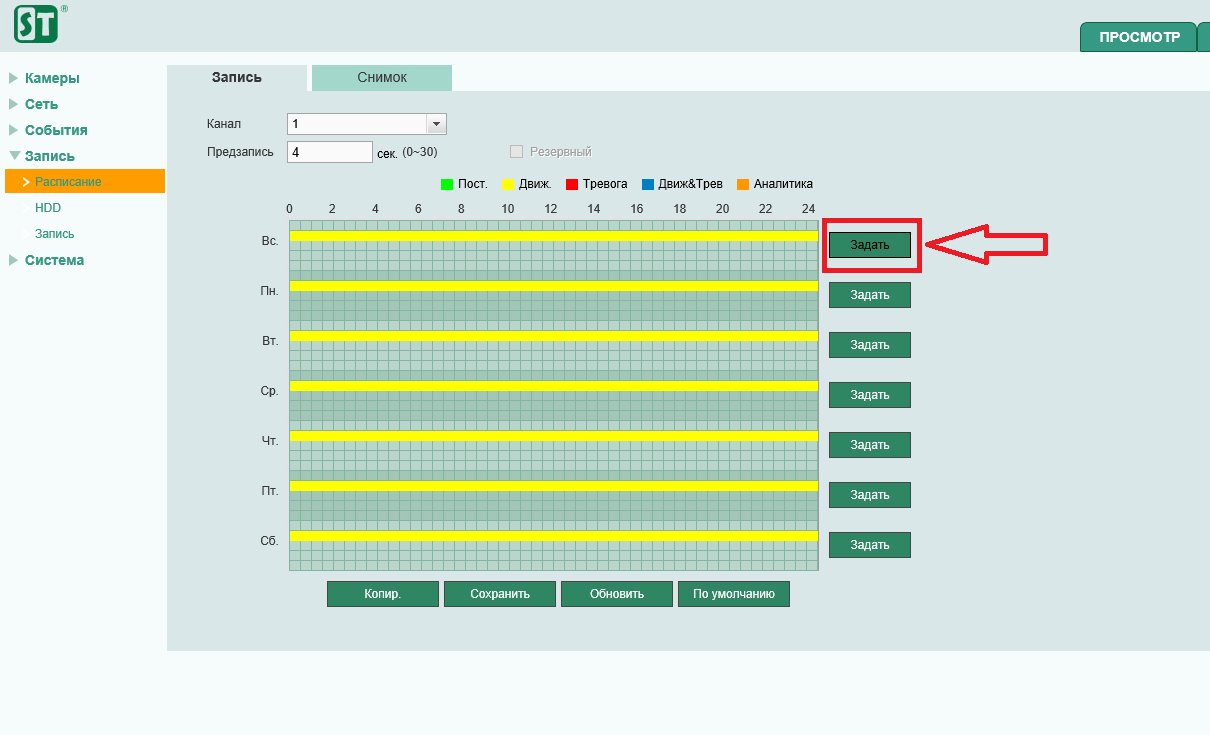
Ставим везде галки по движению, убираем галки с постоянной записи(Пост.), выбираем все дни недели и нажимаем сохранить.
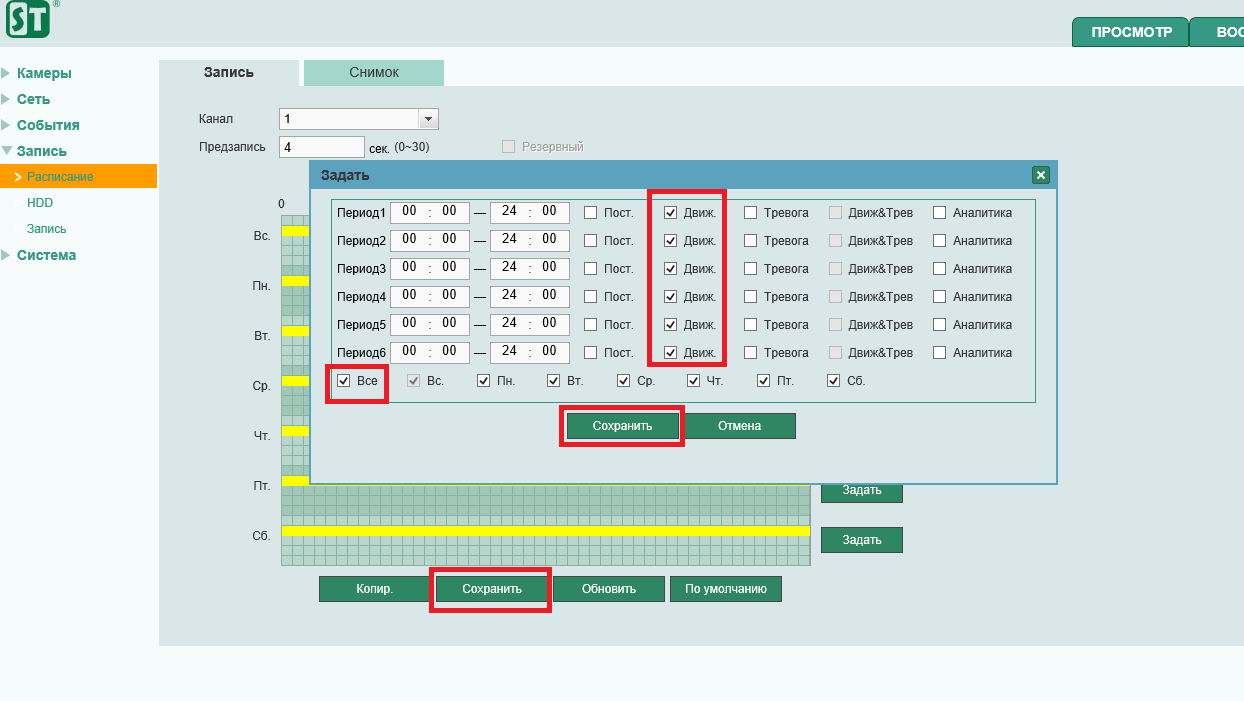
И далее по аналогии также проделываем с каналом 2, 3, 4 и т.д. Можно сразу выбрать все каналы и тогда настроить получится быстрее.
Вообщем-то всё, ничего сложного, удачи!